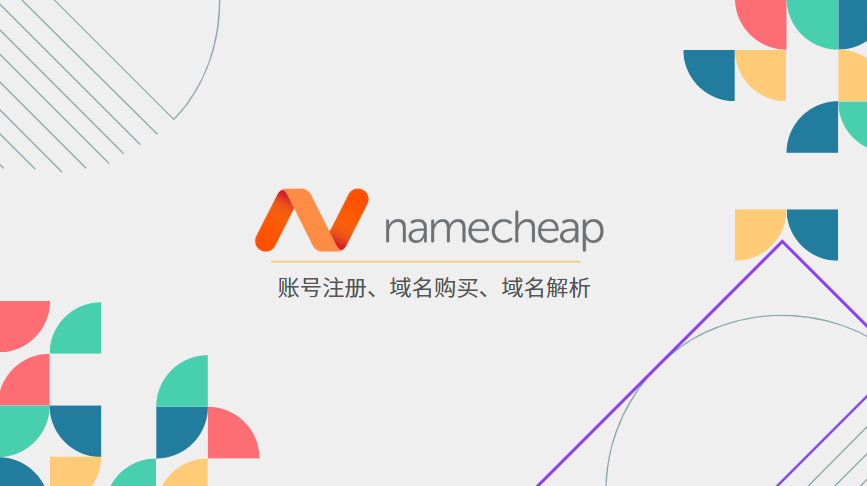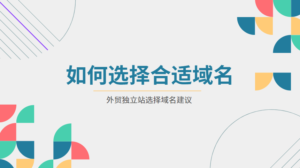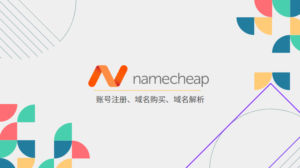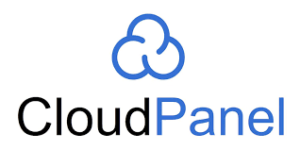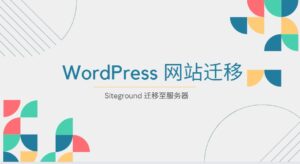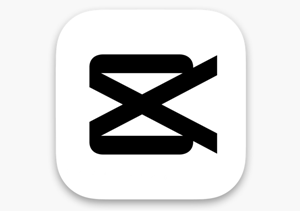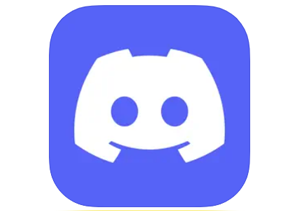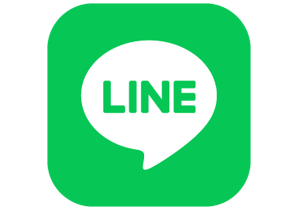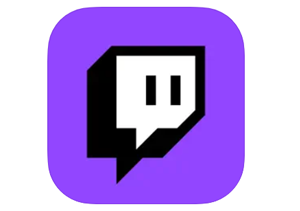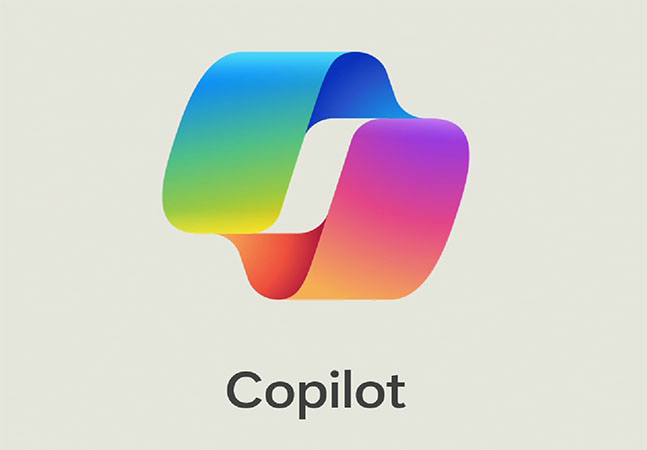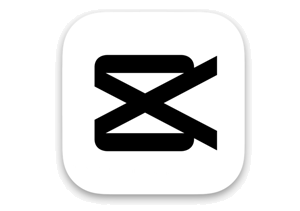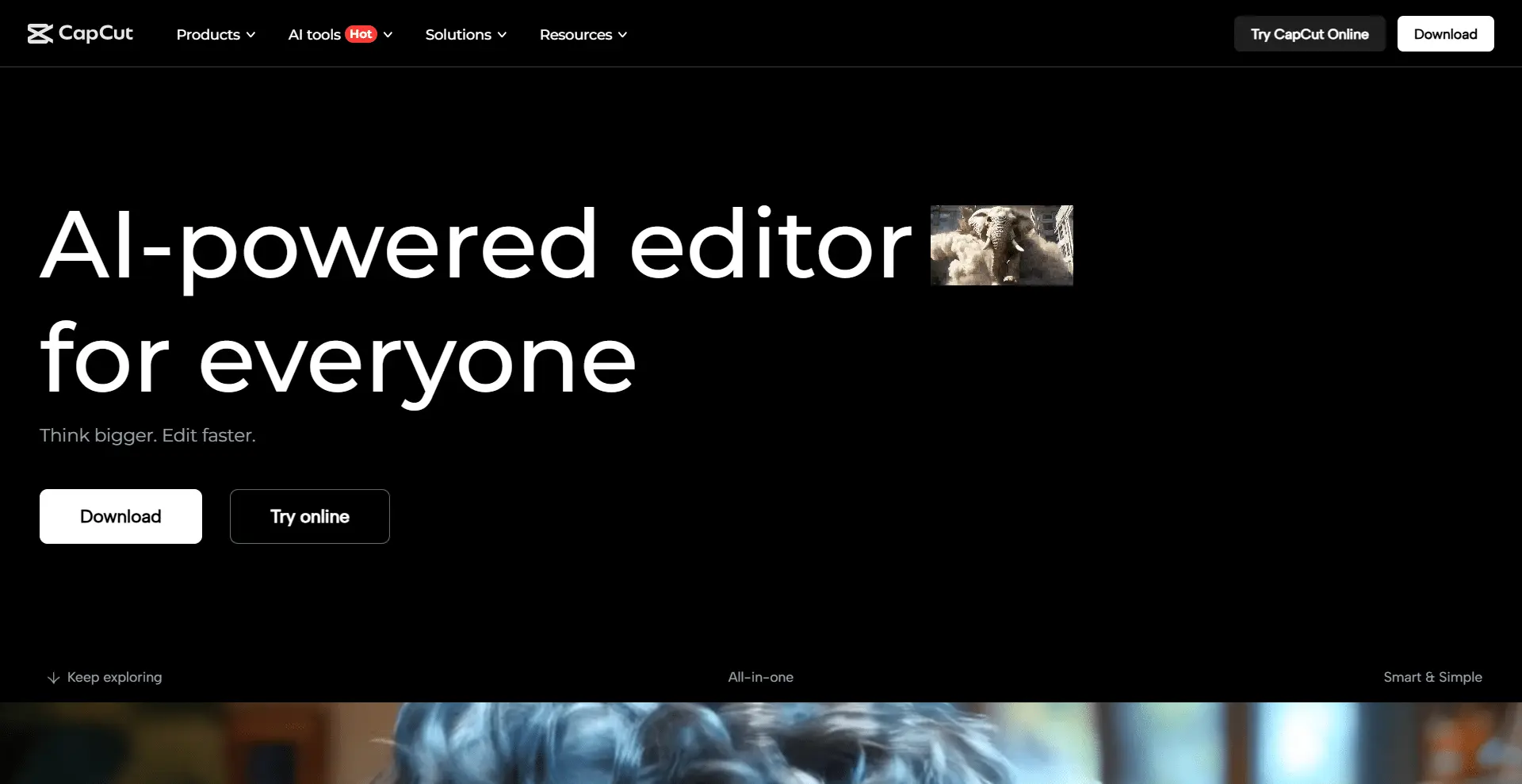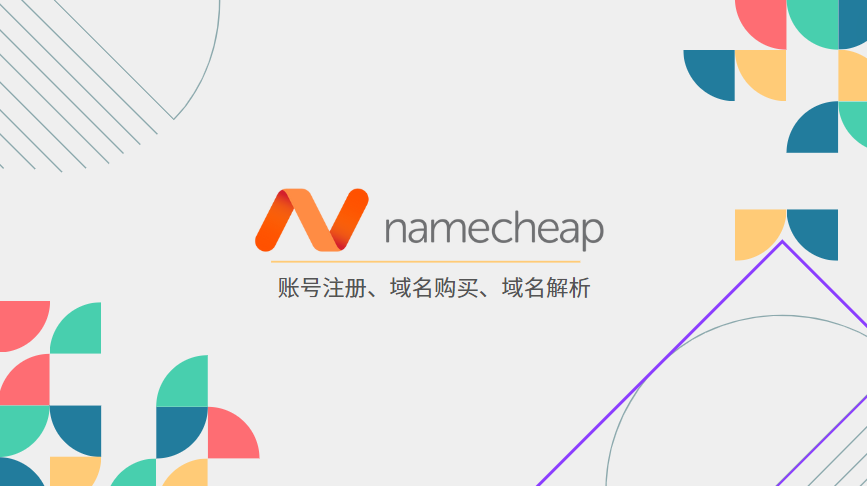
Namecheap是全球第二大域名注册商,以其低廉的价格和出色的客户支持而闻名,提供各种域名后缀,包括 .com、.net 和 .org等,对于外贸独立站建设,域名首选在这里注册,下面我们来详细说说,Namecheap账号注册,域名购买和域名解析教程。
一、Namecheap账号注册
1、打开Namecheap官网(www.namecheap.com),在页面左上角找到 “SIGN UP”,弹出创建账号界面。

2、填写Username、Password、First Name、Last Name、Email Address(邮箱推荐使用Gmail或Hotmail,如没有相关邮箱,可以查看Gmail邮箱注册教程,Hotmail邮箱注册教程)填写好后点击,Create Account and Continue。

注意:人机验证问题(在注册时出现以下情况,一般是网络IP问题,根据提示选取相关图片,通过后即可。)

Namecheap账号已经注册完成,这时已经登录账号并返回首页,下面我们来说说,域名购买流程。
二、Namecheap域名购买
1、输入你想注册的域名,如果还不清楚怎先选择合适的域名可以查看 “外贸独立站如何选择好的域名”,点击Search。
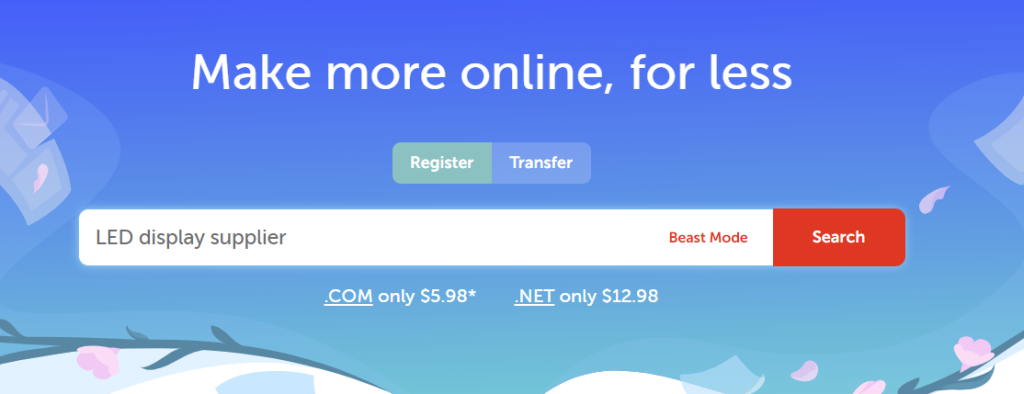
2、Namecheap会返回可注册的域名选择,选择Add to cart,(如果前面主流的几个后缀不合适,可以往下拉,找到更多合适的后缀域名。)点击Checkout。
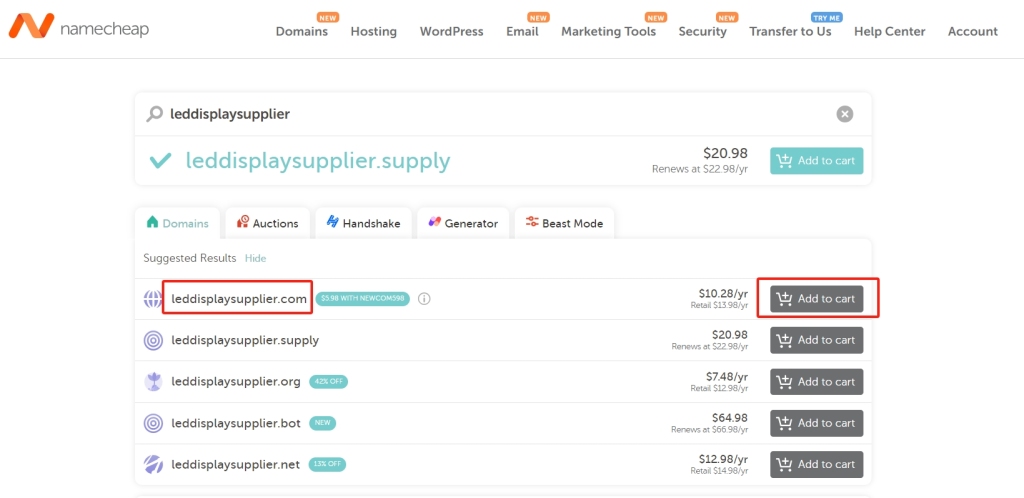
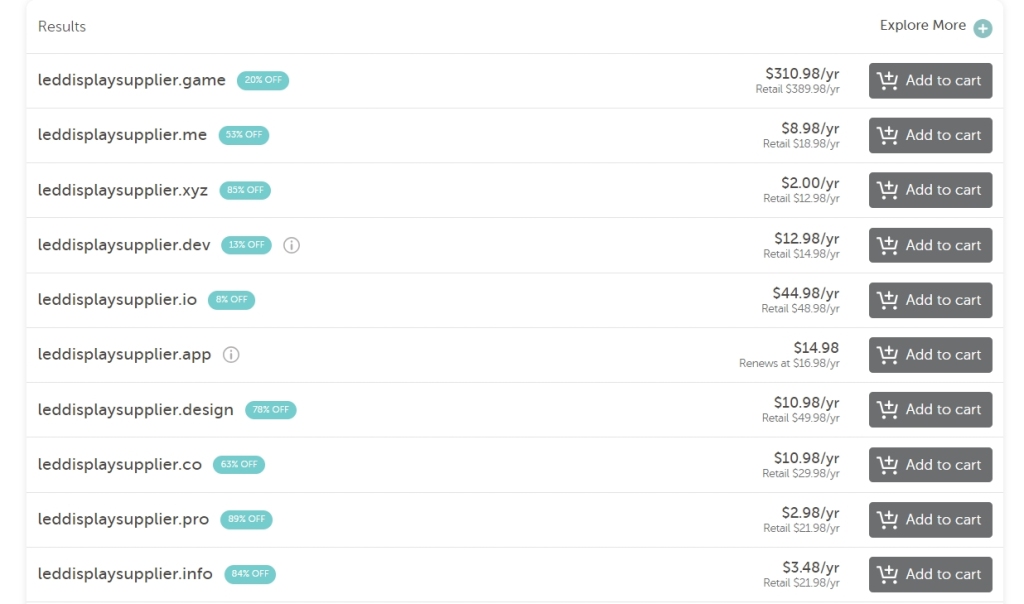
3、再次弹出确定购买信息,默认不用勾选的不用理会,你可以考虑域名的年限,可以建议选择3-5年时间,确认订单价格无误后,再点Confirm Order。
![图片[8]-Namecheap账号注册域名购买解析教程-LyleSeo](https://img.lishaowei.cn/wp-content/uploads/2024/03/namecheap6.jpg?x-oss-process=image%2Fquality,q_99%2Fresize,m_fill,w_1024,h_451)
4、选择支付方式,这里有信用卡(可以选择VISA卡)和Paypal支付(如没账号可参考:PayPal账号注册),再点Continue,扣款成功后,域名就已经注册成功。
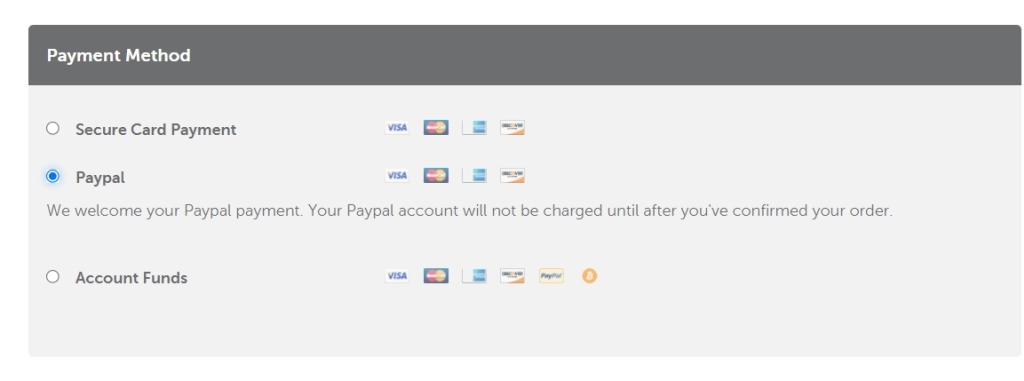
Namecheap域名购买成功后,下面我们来说说,域名如何解析。
三、Namecheap域名解析
1、在页面右上角找到Account,下拉选择 Domain List。
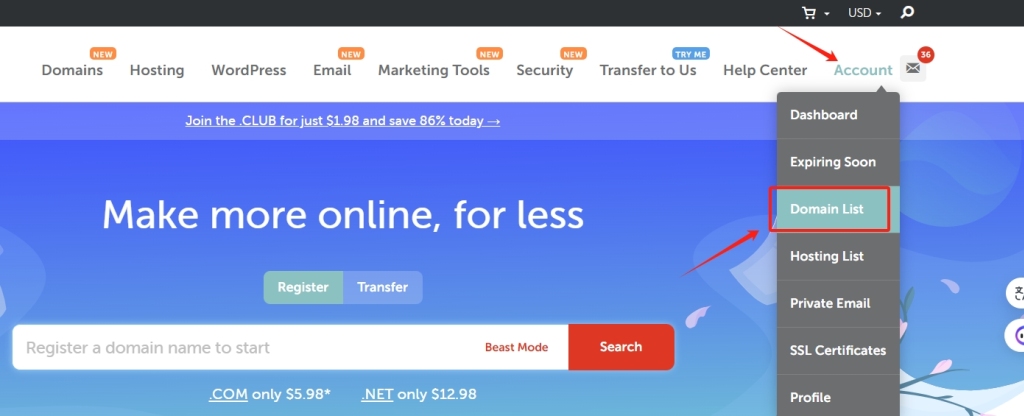
2、进入域名列表,这里是你已购买的域名,找到您的域名,点击”MANAGE“。
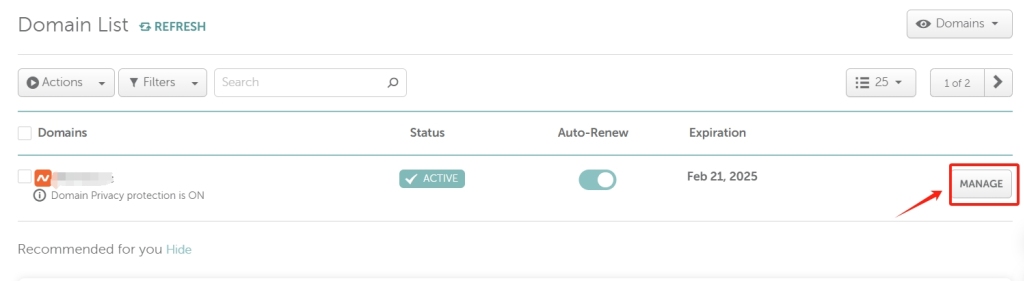
3、域名解析有两种情况,第一种是直接A跟CNAME别名解释,根据您的主机或服务器要求填写,另一种是我们使用cloudflare的免费CDN,但需要将DNS更改为cloudflare的DNS。
① A与CNAME解析(进入域名管理后,找到 Advanced DNS 并点击。)
A Record(A记录):Host 填写 @ 或 WWW – Value:服务器ID
CNAME Record(别名解析):Host 填写 @ 或 WWW – Value:主机提供的解析地址。
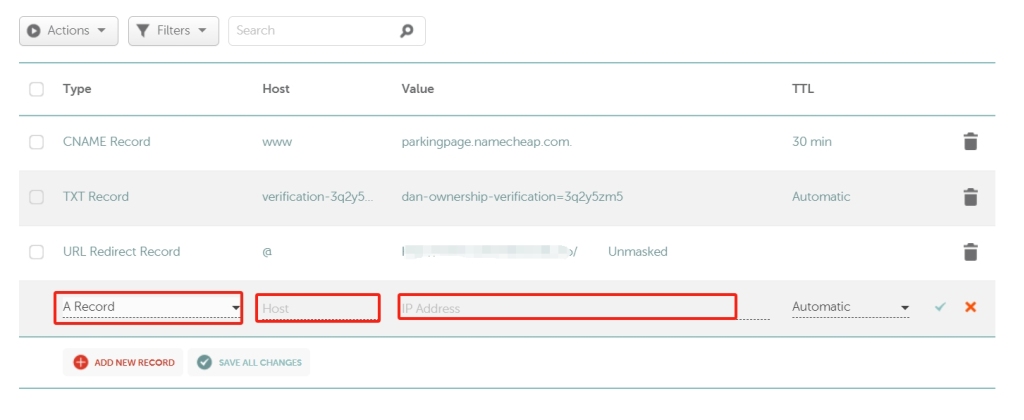
② NAMESERVERS 更改,这种一般用于Cloudflare,详细请看这篇“ Cloudflare账号注册到域名配置详细教程 ”